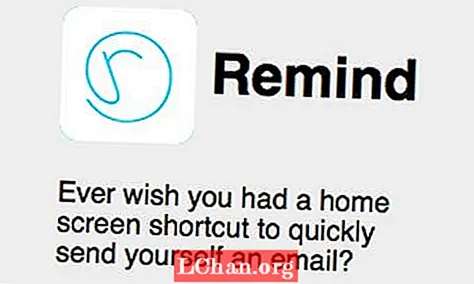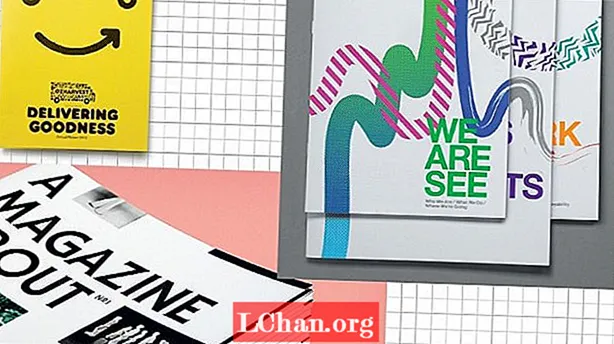コンテンツ
- PDFドキュメントをパスワードで保護する必要がある理由
- PDFドキュメントをパスワードで保護する方法
- オプション1.AdobeAcrobatでPDFをパスワードで保護する
- オプション2.MicrosoftWordでPDFを暗号化する
- オプション3.PDFオンラインにパスワードを追加する
- オプション4.MacユーザーのPDFにパスワードを入力する
- 追加のヒント:パスワードで保護されたPDFドキュメントのロックを解除する方法
- まとめ
PDFは、インターネットを介したデータの送受信に使用される一般的に使用されるファイル形式です。セキュリティ上の理由から、パスワードを使用してPDFを保護し、他の人に送信する人もいます。方法がわからなくても慌てる必要はありません パスワード保護PDF ファイル。この記事の助けを借りて、あなたはこの問題のすべてを簡単に学ぶでしょう。
PDFドキュメントをパスワードで保護する必要がある理由
PDFドキュメントに重要なデータがある場合は、PDFドキュメントをパスワードでパスワードで保護します。以下は、人々がPDFにパスワードを追加したい理由を示すいくつかの理由です。
- パスワード保護PDFは、不正アクセスや共有を阻止するために使用されます。
- パスワード保護は、コピー、編集、印刷などを停止するのに役立ちます。
- PDFのパスワードをお持ちの方のみご利用いただけます。
PDFドキュメントをパスワードで保護する方法
重要な情報を誰とも共有したくない場合は、PDFをパスワードで暗号化する必要があります。データのコピーや編集などの可能性を減らします。以下の方法でPDFファイルに簡単にパスワードを追加できます。
オプション1.AdobeAcrobatでPDFをパスワードで保護する
Adobe Acrobatは、PDFでファイルを作成、操作、印刷、および管理するために使用されるアプリケーションソフトウェアです。これは、PDFに使用される最も有望なソフトウェアです。また、PDFの問題を修正するためにも使用されました。このソフトウェアは信頼性が高く、人々に広く使用されています。あなたはこのソフトウェアの助けを借りてあなたのPDFをロックすることができます。以下は、AdobeAcrobatでパスワードを追加するために使用される手順です。
ステップ1:PDFを開き、[ツール]を選択し、[保護]をクリックして、[暗号化]を選択し、[パスワードで暗号化]をタップします。
ステップ2:ポップアップページが開き、[はい]をクリックしてセキュリティを変更します。
手順3:[ドキュメントを開くために必要なパスワード]を選択し、パスワードを入力します。

ステップ4:ドロップダウンメニューからAcrobatのバージョンを選択します。
手順5:暗号化オプションを選択します。
1.すべてのドキュメントコンテンツを暗号化する:ドキュメントとドキュメントメタデータを暗号化します。
2.メタデータ以外のドキュメントを暗号化する:ドキュメントのコンテンツを暗号化しますが、検索エンジンがメタデータにアクセスできるようにします
3.添付ファイルのみを暗号化する:これは主にセキュリティドキュメントを作成するために使用されます。

手順6:[OK]をクリックし、パスワードを確認してパスワードを再入力し、[OK]をクリックします。
オプション2.MicrosoftWordでPDFを暗号化する
PDFはMicrosoftWordで暗号化できます。 PDFでパスワードを追加するのはとても簡単な方法です。以下は、MicrosoftWordでPDFを暗号化するために使用される手順です。
ステップ1:ドキュメントを開き、[ファイル]タブを選択します。

ステップ2:[名前を付けて保存]をタップしてから、ドキュメントの目的の場所を選択します。
ステップ3:[タイプとして保存]ボタンをタップし、ドロップダウンリストからPDFを選択します。

ステップ4:次に「オプション」ボタンをクリックします。
ステップ5:次に、「パスフレーズでドキュメントを暗号化する」とマークします。
手順6:次に、パスワードを入力して、パスワードを再入力します。パスワードは16〜32語である必要があります。

ステップ7:次に[保存]ボタンをタップします。これで、ファイルが暗号化されました。
オプション3.PDFオンラインにパスワードを追加する
PDFをパスワードで保護するソフトウェアがない場合は、オンラインでPDFにパスワードを追加できます。 PDFを暗号化するのは非常に簡単な方法ですが、PDFを保護するためにこの手法を使用する人はほとんどいません。ウェブサイト「PDFprotectfree.com」は、オンラインでPDFにパスワードを追加するための最良の方法です。PDFをオンラインで暗号化する方法は次のとおりです。
ステップ1:Googleにアクセスし、URLボックスに「PDFprotectfree」と入力します。
ステップ2:PDFファイルをドラッグして、ドロップゾーンにドロップします。一度に5つのPDFドキュメントをアップロードできます。
ステップ3:次に、テキストボックスにパスワードを入力します。
ステップ4:次に、[アップロードして暗号化]オプションをクリックします。その後、ファイルのアップロードと暗号化プロセスが自動的に開始されます。
ステップ5:しばらく待つと、ダウンロードリンクが表示され、ファイルは完全に暗号化されます。
オプション4.MacユーザーのPDFにパスワードを入力する
Macユーザー向けのPDFのパスワードは非常にシンプルで迅速です。 Macユーザーは、他のユーザーと比較して、パスワードを使用してPDFファイルを簡単に保護できます。以下は、Macユーザー向けにPDFをパスワードで保護する方法のガイド手順です。
ステップ1:Macでプレビューアプリを開きます。
ステップ2:次に、保護するPDFをパスワードで開きます。
ステップ3:「ファイル」を選択し、「暗号化」を選択するよりも「エクスポート」をクリックします。
ステップ4:次にパスワードを入力し、パスワードを再入力します。
追加のヒント:パスワードで保護されたPDFドキュメントのロックを解除する方法
パスワードを入力すると、パスワードで保護されたPDFを開くことができます。 PDFを開くことができず、パスワードを忘れた場合は、PDFドキュメントにアクセスするのに役立つソフトウェアがオンラインで多すぎます。パスワードを忘れたときにPDFのロックを解除するために最も一般的に使用されるツールは、PassFab forPDFです。非常に高速で使いやすいソフトウェアです。以下は、PassFab forPDFを使用するためのガイド手順です。
ステップ1:PassFab forPDFを起動します。このような画面が表示されます。

ステップ2:[追加]をクリックして、コンピューターから目的のファイルをアップロードします。次に、「開く」をクリックしてファイルを正常に開きます。

ステップ3:選択したファイルがアップロードされます。必要に応じて設定をカスタマイズまたは選択する必要があります。

ステップ4:復号化に使用できるPDFパスワード攻撃には3つのタイプがあります。 1つは辞書攻撃、1つはマスク攻撃を伴うブルートフォース、最後はブルートフォース攻撃です。辞書攻撃とブルートフォースの設定をマスク攻撃でカスタマイズできます

ステップ5:適切な設定を選択した後、[開始]をクリックしてプロセスを開始します。

ステップ6:パスワードがボックスに表示されます。 「コピー」して、ファイルの復号化に使用できます。

このツールの使用方法に関するビデオチュートリアルは次のとおりです。
まとめ
ファイルと機密文書を保護するために、パスワードが作成されます。パスワードは、ファイルを開くために使用できるように、強力で覚えやすいものにする必要があります。また、セキュリティ上の理由から、この記事で説明されているこれらのプロセスのいずれかを使用して、PDFファイルをパスワードで保護することができます。パスワードのロックを解除するには、PassFab forPDFを使用することを強くお勧めします。このpdfパスワード回復ソフトウェアは、ロックされたPDFファイルのパスワード回復を毎回100%成功させるためです。